Windows 10에서 라우터 IP 주소를 찾는 방법 - IP 주소 조회
IP 또는 인터넷 프로토콜(Internet Protocol) 주소는 인터넷(Internet) 또는 LAN ( Local Area Network )에서 장치를 볼 수 있도록 하는 고유한 값 문자열입니다. 라우터의 IP 주소를 알고 있다면 설정을 변경하여 원하는 방식으로 WiFi 를 작동할 수 있습니다.
Windows 10/8/7/Vista 운영 체제 사용자 는 자신의 IP 주소를 매우 쉽게 찾을 수 있습니다. IP 주소를 알고 싶을 때가 있을 수 있으며 이 자습서에서는 IP 주소를 쉽게 찾을 수 있는 방법을 보여줍니다.
(Find Router IP)Windows 10에서 라우터 IP 주소 찾기
Windows 10 에서 IP 주소를 찾는 것은 매우 간단합니다. 두 가지 방법 중 하나를 따르기만 하면 됩니다. 다음은 Windows 10 에서 (Windows 10)라우터 IP(Router IP) 주소 를 찾기 위해 따를 수 있는 방법 입니다 .
- (Find IP)명령 프롬프트(Command Prompt) 를 사용하여 IP 주소 찾기
- 제어판을 사용하여 IP 주소 찾기
그들에 대해 자세히 이야기합시다.
1] 명령 프롬프트(Command Prompt) 로 IP 주소 찾기(Find IP)

명령 프롬프트(Command Prompt) 는 수많은 작업을 수행할 수 있으며 라우터(Router) 의 IP 주소를 찾는 것도 그 중 하나입니다.
명령 프롬프트(Command Prompt) 를 통해 라우터(Router) 의 IP 주소를 찾으려면 Win + R명령 프롬프트(Command Prompt) 를 관리자로 실행 하고 " cmd "를 입력하고 Ctrl + Shift + Enter 를 누르십시오 .
다음 명령을 입력하고 Enter 키를 누르 십시오(Enter) .
ipconfig
다른 IP 주소 목록이 표시됩니다. 그러나 라우터의 IP 주소이므로 기본 게이트웨이(Default Gateway) 를 찾아야 합니다.
이더넷(Ethernet) 을 위한 섹션과 WiFI 를 위한 섹션의 두 가지 섹션이 있습니다 . 라우터(Router) 에 연결하는 방식에 따라 확인해야 합니다 .
읽기(Read) : Windows 10에서 DHCP 임대 시간을 변경하는 방법(How to change DHCP Lease Time in Windows 10) .
2] 제어판에서 IP 주소 찾기
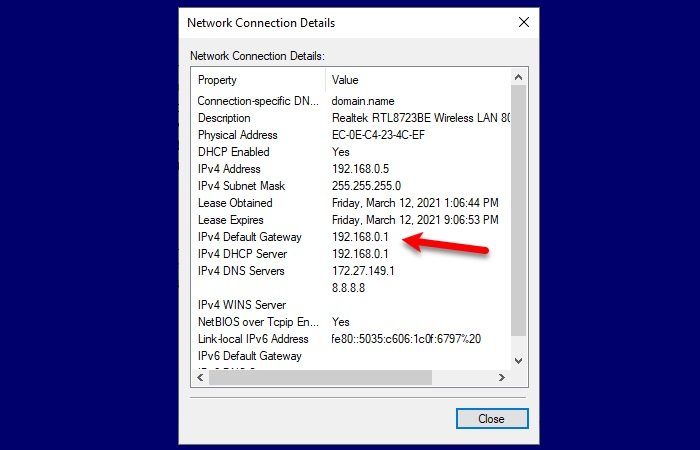
명령 프롬프트(Command Prompt) 에 익숙 하지 않고 명령을 실행하지 않으려는 경우 이 방법이 적합합니다. 제어판(Control Panel) 을 통해 라우터의 IP 주소를 찾을 것 입니다.
그렇게 하려면 시작 메뉴에서 (Start)제어판(Control Panel) 을 시작 하고 다음 단계를 따르십시오.
- "네트워크 및 인터넷" 섹션을 엽니다.
- 네트워크 상태 및 작업 보기(View network status and tasks) 로 이동
- Wi-Fi 또는 이더넷을(Wi-Fi or Ethernet) 클릭 합니다(사용 중인 연결에 따라 다름).
- 세부정보(Details) 클릭
- 라우터 IP 주소이므로 IPv4 기본 게이트웨이(IPv4 Default Gateway) 를 확인하십시오 .
이제 라우터의 IP 주소를 알았으므로 브라우저를 실행해야 합니다. IP 주소를 입력하고 ISP 에서 제공한 자격 증명으로 로그인한 다음 필요에 따라 설정을 변경합니다.
관련 읽기(Related read) : Windows 10에서 고정 IP 주소를 설정하는 방법(How to set a Static IP Address in Windows 10) .
Related posts
Windows 10에서 Internet Connection Sharing (ICS)를 비활성화하는 방법
Improve Wireless Network Speed 온 Windows 10
Windows 10에서 프록시 서버 설정을 구성하는 방법
Windows 10에서 FTP server에 연결하는 방법 File Explorer에서
Windows 10 핫스팟을 만드는 방법 : 알아야 할 모든 것
Windows 10에서 WiFi에 연결하는 방법
Miracast를 사용하여 Windows 10에서 TV 또는 모니터로 투영하는 방법
Windows 10 Mobile에서 인터넷 연결 속도를 테스트하는 방법
Windows 10에서 Internet Explorer를 제거하는 방법
내 DNS는 무엇입니까? Windows 10에서 알아내는 5가지 방법
데이터 통신 연결이란 무엇입니까? Windows 10에서 데이터 요금제 연결을 활성화하는 방법
Windows 10 작업 그룹 및 변경 방법
라우터 기록을 추적하고 인터넷 활동을 모니터링하는 방법
Windows 10에서 WiFi 암호를 잊어버렸을 때 배우는 4가지 방법
Windows 10에서 DHCP 임대 시간을 변경하는 방법
Windows 10에서 WPS를 사용하여 Wi-Fi 네트워크에 연결하는 방법
Windows 10에서 네트워크와 프린터를 공유하는 방법
Windows 10에서 WiFi 네트워크를 잊어버리는 4가지 방법
Windows 10에서 광대역 PPPoE 연결에 자동으로 전화를 거는 방법
Windows 10에서 Xbox 네트워킹을 사용하여 Xbox Live 연결을 확인하는 방법
